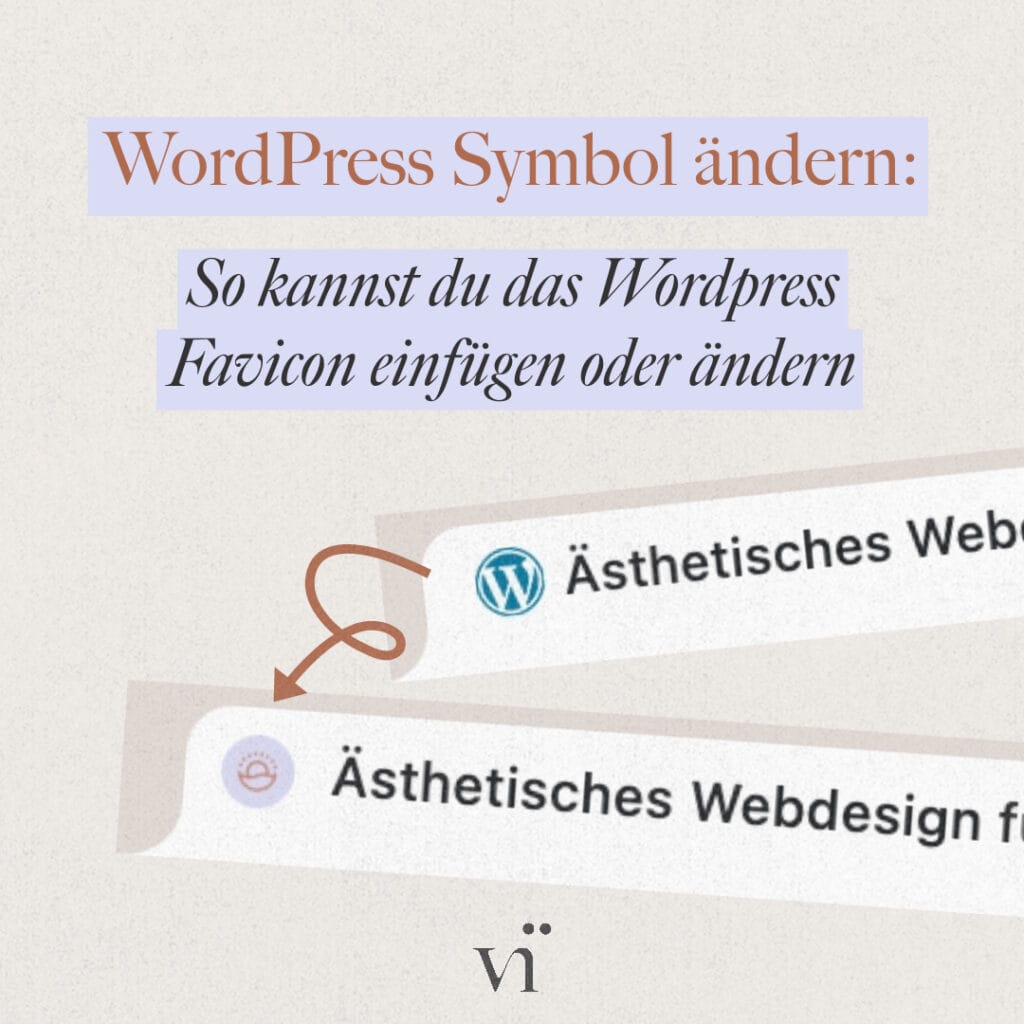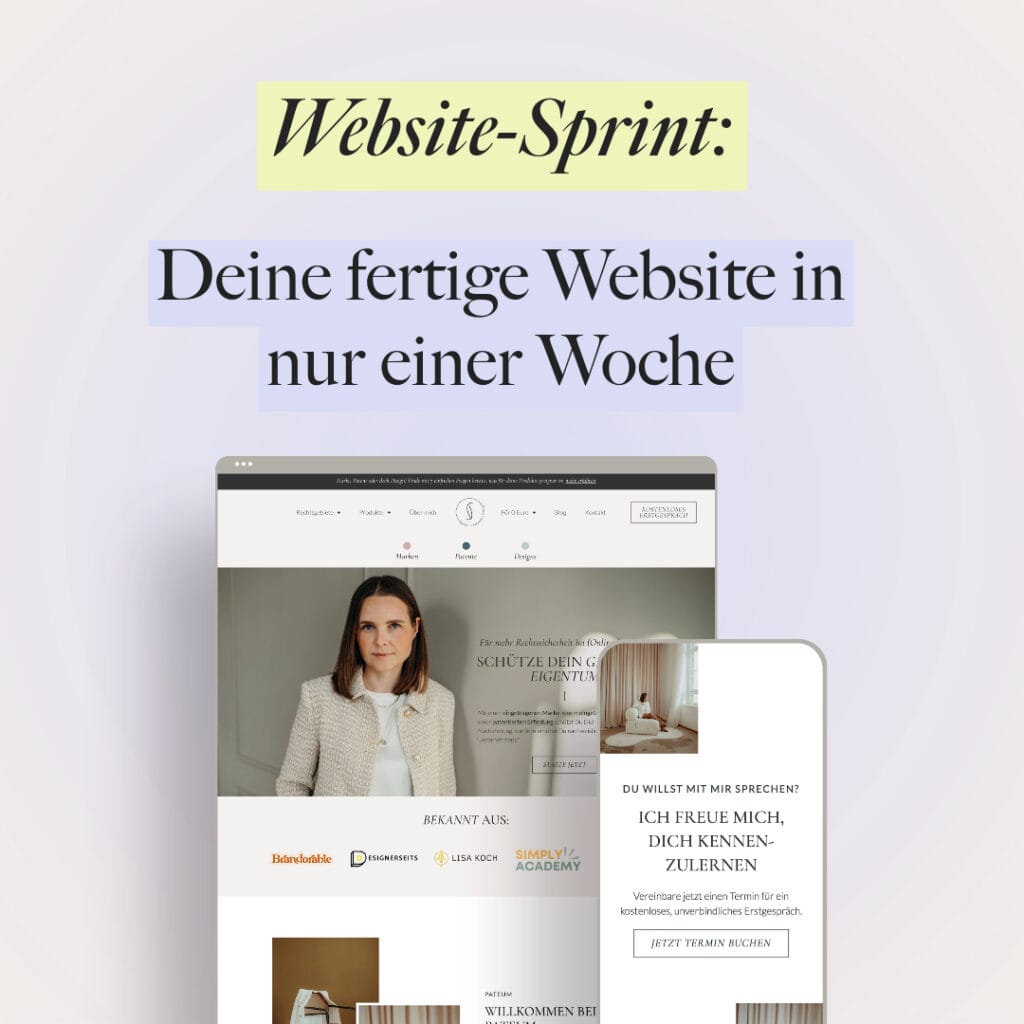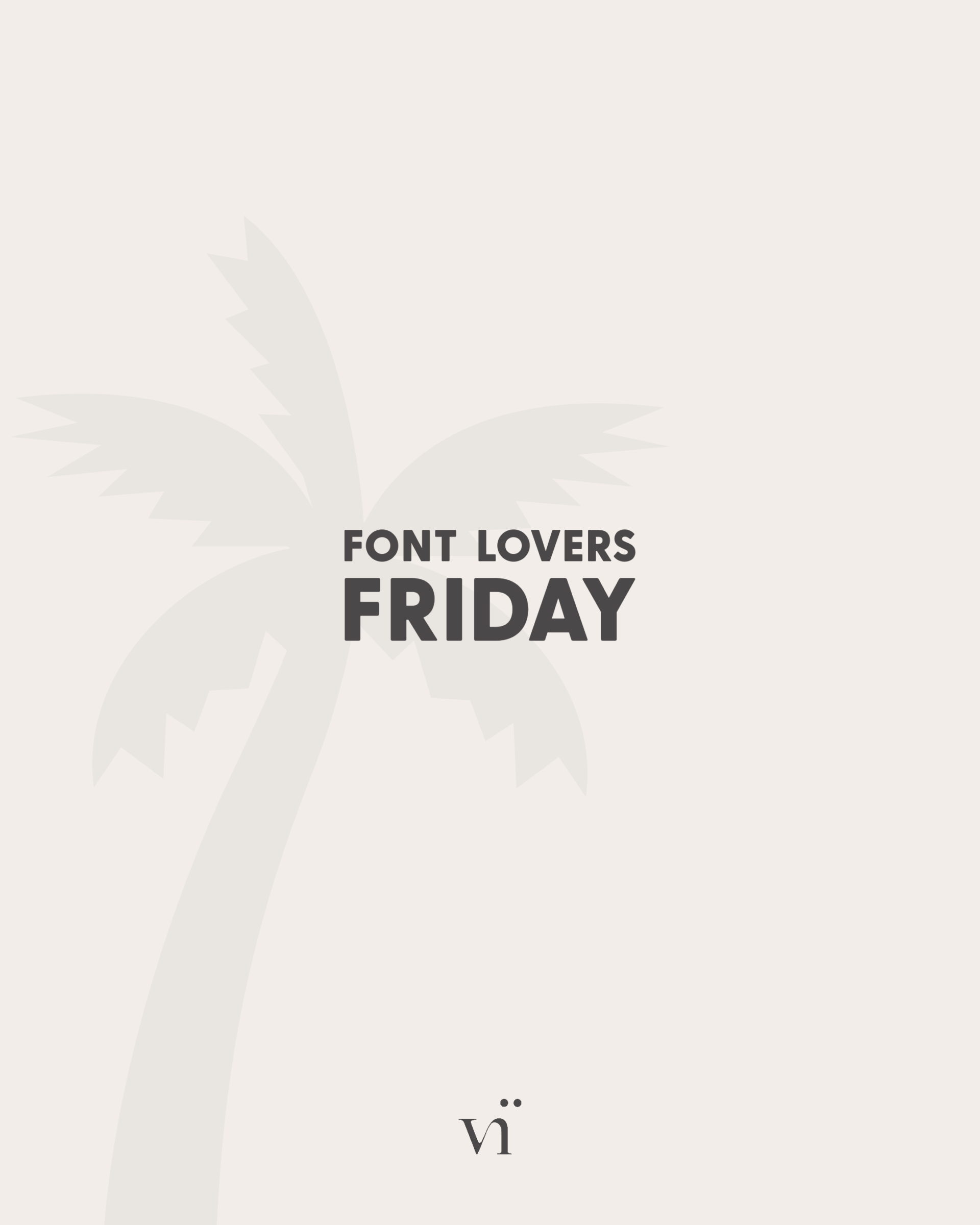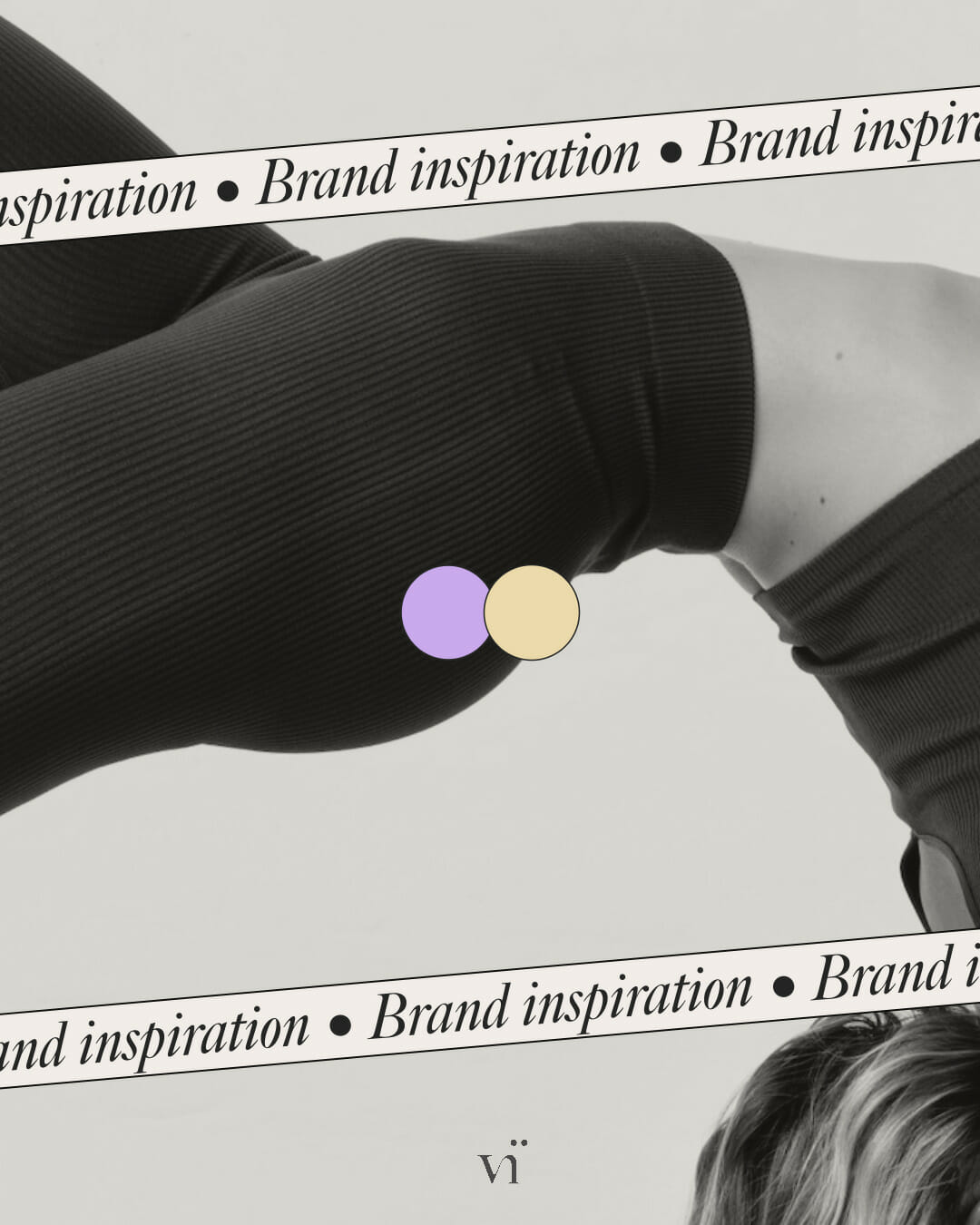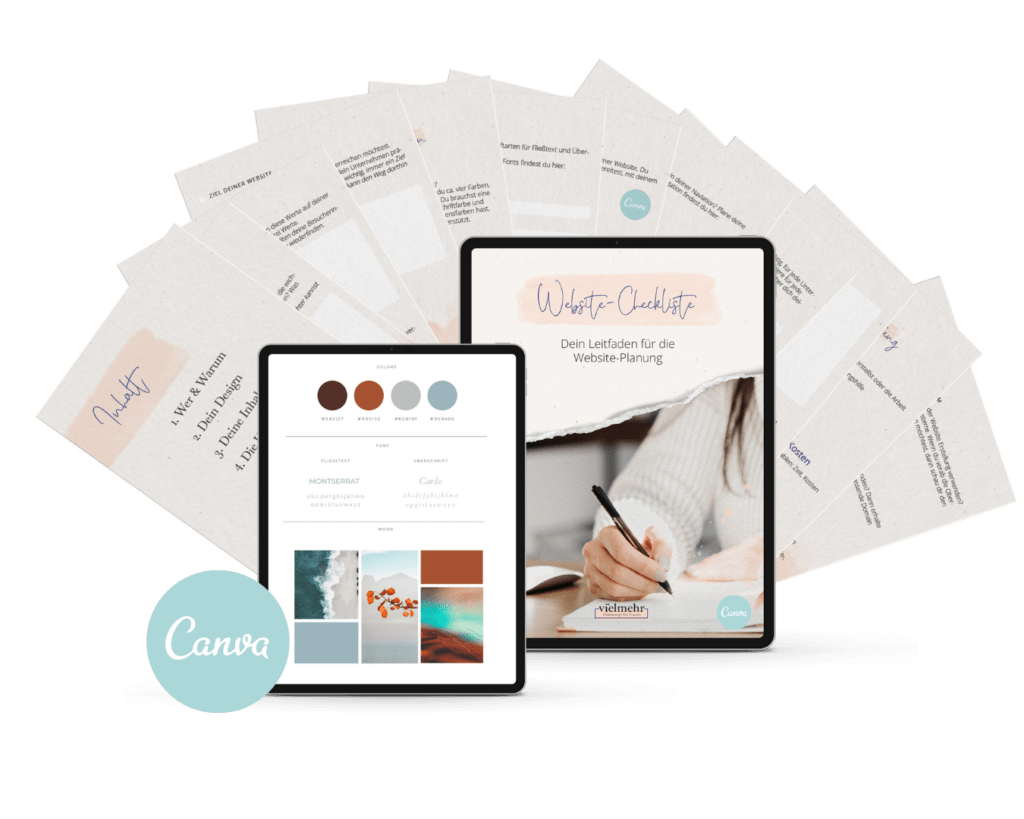Bei meiner Arbeit als selbstständige Webdesignerin arbeite ich nicht nur mit WordPress , Html und CSS, sondern verwende täglich dutzend Design Tools für unterschiedliche Formate und Designs. In diesem Blog stelle ich dir meine 7 wichtigsten Design Tools vor, die mich täglich unterstützen.
Um dir einen besseren Einblick “hinter die Kulissen” zu geben, erzähle ich dir erst einmal, welche Design Prozesse es überhaupt gibt:
Design Prozesse als Webdesignerin
Meine Hauptaufgabe ist das Gestalten und Umsetzen von Webseiten. Aber bevor ich mit dem Webdesign starten kann, kommt noch der Prozess des Screendesigns und das Designen der Informationsarchitektur (mehr darüber erfährst du in meinem Website-Planer)
Ich gestalte Postings (Content Design) für Instagram & Co, erstelle Mockups, um Projekte zu präsentieren oder Informationen-Postings. Dafür drehe ich auch oft kurze Videos, die auch einen Schnitt, Musik und ein Titelbild bekommen.
Ich entwerfe Grafiken und Illustrationen für meine Kundinnen oft selbst. Checklisten und Beschreibungen für Kundenprojekte bringe ich in eine ansprechende Form.
Du siehst also, dass das Designen von Webseiten nur einen kleinen Teil ausmacht.
Mittlerweile habe ich verschiedene Design Tools in meinen Alltag integriert.
7 davon stelle ich dir jetzt vor:
Meine liebsten Design Tools
1. Stift & Papier (Kreativprozess, Brainstorming)
Es beginnt ganz einfach: Zunächst bei ALLEN Design Prozessen kommt das Brainstorming und dazu nutze ich Stift & Papier. Viele Skizzen und Skribbles, jede noch so verrückte Idee schreibe ich ohne Wertung auf. Ich empfehle dir, dich zunächst händisch auszutoben, bevor der Computer gestartet wird. Das Gehirn wird auf diese Weise anders angesprochen und kitzelt deine Kreativität.

2. Canva (Social Media Postings)
Vielleicht hast du schon von dem browserbasierten Grafikprogramm Canva* gehört? Bei Social-Media-Postings hat mich Canva überzeugt. Dieses Programm ist einfach zu verwenden, um Social-Media-Beiträge wie Postings, Stories und Cover für Videos zu erstellen. Alles in einem.
3. Mojo App (Instagram Stories)
Für Stories mit Grafiken für Instagram, nutze ich neben Canva die App Mojo . Mit dieser App, kann ich meine Stories animieren und schneiden. Ich nutze die Pro-Version dieser App und für mich haben sich die Ausgaben schon ausgezahlt, da ich sie sehr häufig verwende. Du kannst allerdings auch schon mit der kostenlosen Variante viele Designs erstellen.
4. Affinity Photo (Mockup, Bildvorbereitung für die Website)
Toolbox
Schau unbedingt bei meiner Toolbox vorbei. Dort gebe ich dir ganz viele Tipps zu Business Tools und verrate dir das Setup an Tools mit denen ich in meinem Business arbeite.
5. Affinity Publisher (Screendesign, Layout Design)
Alle Webseiten entstehen erst einmal als reines Screendesign – dazu nutze ich ein Grafikprogramm – bevor ich alles in WordPress umsetze. Bis vor ein paar Monaten habe ich dies mit Affinity Programm Publisher gemacht. Affinity Publisher entspricht Adobe InDesign und eignet sich hervorragend, um Layouts zu erstellen.
6. Procreate (Grafiken & Illustrationen)
Beim Zeichnen von Grafiken für die Website (Goldeffekte, Wasserfarben-Effekt) verwende ich Procreate. Procreate ist ein kostenpflichtiges Zeichenprogramm für das iPad. Mich begeistern besonders die unterschiedlichen Pinsel bei Procreate , weil es unendliche Möglichkeiten bietet, alles Grafische für deine Website zu erstellen.
7. iMovie (Videoschnitt und -gestaltung)
Um meine Videos zu bearbeiten, nutze ich das kostenfreie Programm iMovie. Dieses wird beim Mac direkt mitgeliefert. Ich finde die Möglichkeiten von iMovie wirklich super und total ausreichend für meine Basis-Zwecke. Ein Vorteil ist, dass der Umgang recht einfach ist und dadurch auch für Anfängerinnen geeignet ist.
Viel Spaß beim Ausprobieren meiner 7 bestgenutzten Design-Tools.
Im Website-Planer gebe ich dir noch mehr Tools & Ressourcen an die Hand, die dir das Planen und Gestalten deiner Webseiten erleichtern.
Du möchtest wissen, welche WordPress-Plugins meine Lieblingsplugins sind?
Hier verrate ich sie dir:
Das sind meine Lieblings-WordPress -Plugins